在 Apple Vision Pro 上使用 Mac 虚拟显示器
Mac 虚拟显示器可让你在 Apple Vision Pro 上查看 Mac 屏幕,并使用 Mac 触控板或鼠标在 Mac 和 Apple Vision Pro 之间共享指针。你还可以更改 Mac 屏幕的宽高比(最大支持 32:9 的环绕式超宽屏)以及通过 Apple Vision Pro 上的音频带听取来自 Mac 的音频。
【注】使用 Mac 虚拟显示器时,你不能通过 Mac 使用 iPhone 镜像。
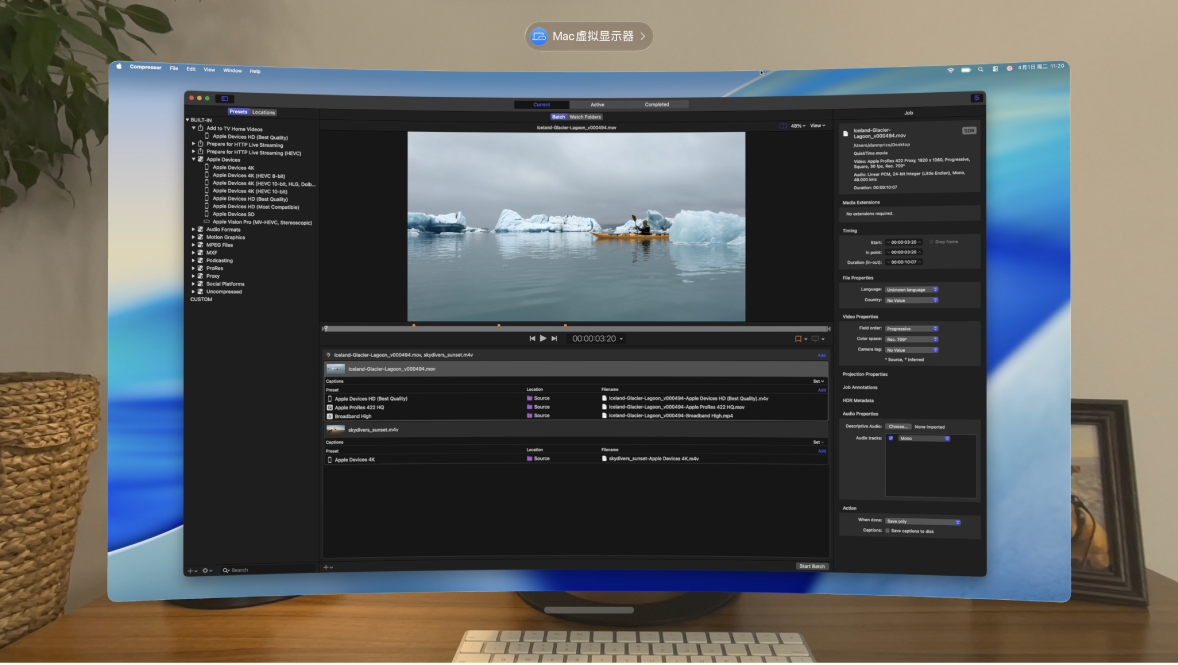
连接 Mac
佩戴着 Apple Vision Pro 时,打开控制中心,轻点“Mac 虚拟显示器”,然后选取你的 Mac。
如果使用的是 MacBook,你可能只需注视 MacBook(确保 Mac 显示屏已打开),然后轻点

你可以更改 Mac 屏幕的大小以及将其移近或移远,就像 visionOS 中的 App 窗口一样。请参阅在 Apple Vision Pro 上移动、关闭 App 窗口和调整其大小。
连接后,你可以照常搭配 Mac 使用触控板或鼠标,以及将其用于 visionOS App。如果在注视窗口时移动鼠标或触控板,则指针会显示在该窗口中。
你还可以继续通过手势使用 visionOS App。
若要断开连接,请轻点

更改 Mac 屏幕的大小
连接 Mac 后,轻点窗口上方的“Mac 虚拟显示器”,然后选取“标准”、“宽”或“超宽”。
使用 Mac 虚拟显示器需要满足的条件
两台设备都必须登录使用双重认证的相同 Apple 账户。
若要使用 Mac 虚拟显示器,Mac 必须安装 macOS 14.0 或更高版本。如果想要调整屏幕的宽高比,Apple Vision Pro 必须安装 visionOS 2.2 或更高版本,且 Mac(搭载 Apple 芯片)必须安装 macOS 15.2 或更高版本。
两台设备均需打开 iCloud 钥匙串。在 Mac 上,前往“系统设置”> [你的姓名] > iCloud >“密码与钥匙串”(如果未看到“密码与钥匙串”,请先点按“查看全部”),然后打开“同步此 Mac”。在 Apple Vision Pro 上,前往“设置”
 > [你的姓名] > iCloud >“已存至 iCloud”>“密码”,然后打开“同步此 Apple Vision Pro”。
> [你的姓名] > iCloud >“已存至 iCloud”>“密码”,然后打开“同步此 Apple Vision Pro”。两台设备彼此的距离必须在 10 米(30 英尺)以内,并且打开蓝牙和无线局域网。两台设备均不处于正在共享其互联网连接的状态。
如果要在 macOS 和 visionOS App 之间共享指针,两台设备必须打开“接力”。在 Apple Vision Pro 上,前往“设置”
 >“通用”>“接力”。在 Mac 上,前往“系统设置”>“通用”>“隔空投送与接力”。
>“通用”>“接力”。在 Mac 上,前往“系统设置”>“通用”>“隔空投送与接力”。